
Wir sind unabhängig und unsere Tests finanzieren sich über Affiliate-Links zu externen Shops. Kauft ihr ein Produkt über diese markierten Links (*), erhalten wir ggf. eine kleine Provision. Mehr erfahren.
Sharkoon Skiller SGK4 Test: Günstig mit Schwächen

Für kleines Geld eine solide Gaming-Tastatur? Das sollt ihr, wenn es nach Sharkoon geht, mit der Skiller SGK 4 bekommen! Also schauen wir uns das Schnäppchen mal etwas genauer an.
Ob das in einem Preisrahmen von 30 Euro möglich ist?
Sicher kann die günstige Rubberdome-Tastatur mit Punkten wie integriertem Speicher, einfacher Software und Mehrfachbelegung gegenüber anderen Herstellern punkten.
Doch reicht das auch noch, wenn die RGB Beleuchtung nur eine schwache Zonen-Beleuchtung ist und der Rahmen sich eher anfühlt, als ob ihr die Tastatur aus einem YPS-Heft habt, und selber zusammen basteln durftet?
Eigentlich ja, denn gerade für den Casual-Spieler mit kleinem Geldbeutel bietet die Sharkoon Skiller SGK 4 alles was man braucht. Alle anderen, greifen direkt ein Regal höher hochwertigeren Modellen.
Sharkoon Skiller SGK 4 Gaming-Tastatur: Wertung 6/10
Pro
- Sehr günstig
- Leise durch Rubberdome
- Einfach zu bedienende Software
- Onboard-Speicher
Kontra
- Geringe Haltbarkeit
- Schwache Verarbeitung
- Schwammiges Tastengefühl
- RGB ungleichmäßig
- Handballenauflage sehr schmal
- Keine Makrotasten
Weitere (günstige und teurere) Gamer-Tastaturen findet ihr in unseren großen Kaufberatungen:
Sharkoon Skiller SGK 4 Verarbeitung & Material
Leider bemerkt man die 30 Euro direkt in der ersten Testkategorie deutlich. Denn direkt beim Auspacken knarzt die Tastatur schon.
Schnell wird klar: Der Rahmen wird nicht die Stärke der Sharkoon SGK4 sein. Der dünn aus Kunststoff gegossene Rahmen verspricht nicht wirklich einen stabilen Halt. Gerade bei etwas mehr Druck knirscht das Material und biegt sich doch recht ordentlich. Es fühlt sich auch nicht satt an, wie zum Beispiel bei einer K55 von Corsair. Man spart hier also natürlich am Material, um auf den starken Preis zu kommen.
Doch nicht alles ist negativ. Das Anschlusskabel wurde gesleeved, was nicht nur zur Optik beiträgt. Denn auch die Kabel Stabilität wird hier beeinflusst. Das circa 1,80 Meter lange Kabel ist sauber ummantelt und ist somit gut geschützt. Zwar ist die Ummantelung merklich dünner aufgetragen, allerdings reicht es absolut, um dem Kabel den nötigen Schliff zu verpassen. Die Gefahr das Kabel somit abzuknicken und zu beschädigen, ist wesentlich geringer. Da stört es auch nicht, dass es nicht abnehmbar ist.
Doch kommen wir zu den Tasten. Die aus ABS gegossenen Tasten sitzen dafür satt auf ihrer Rubberdome. Hier gibt es im Grunde auch nicht viel Bewegung im Tastenfeld. Im selben Kunststoff-Look wie der Rahmen präsentiert sich hier ein gutes, aber schlichtes Tastenfeld. Auch große Elemente wie die Enter oder Leertaste haben nicht viel Spiel. Das ganze wirkt also durchaus in Ordnung für so einen Preis und auch die 10 Millionen Anschläge sind eine Standardlebensdauer für Tastaturen in diesem Preissegment.

Über dem Tastenfeld finden sich aber die markant abgesetzten “Multi-Tasten”. Diese können mit diversen Funktionen belegt werden. Für den Teil hat man sich für schmale und simple Druckschalter entschieden. Das funktioniert und sitzt auch gut im Rahmen, wirkt allerdings etwas billig.
Insgesamt wirkt das Drücken der Tasten aber, wie man es von einer Rubberdome gewohnt ist: Keine kräftig taktilen Druckpunkte, sondern sanft auf die Gummikuppel drückende Tasten vermitteln hier das Eingabegefühl. Und bis auf die “Sondertasten” wirkt das auch alles in Ordnung, denn viel mehr Tippgefühl kann eine Rubberdome eigentlich nicht hergeben.
Was allerdings bei genauer Betrachtung aufgefallen ist: Wenn ihr die Tastatur auf den mittleren Dritteln stärker belastet, biegt diese nach unten ein (gleiches Problem wie bei der günstigen Klim Chroma). Das fällt jetzt beim Zocken nicht auf und sorgt auf den Tasten in der Regel nicht für Tippfehler, zeigt aber nochmal die recht schlechte Verarbeitung. Denn im unteren Teil wartet eine integrierte Handballenauflage. Diese ist direkt in den Rahmen integriert und damit aus dem selben Material. Ohne Polsterung und recht klein dimensioniert, geht sie eher unter.
Auch hier eröffnete sich das gleiche Bild wie am Rahmen: Ein beherztes Ablegen der Hand führt dazu, dass sich die Tastatur biegt. Das Fehlen eines Stabilisators wie zum Beispiel einem Alu-Inlay, macht sich hier direkt bemerkbar.

Doch wie stabil steht die SGK 4? Auf der Rückseite haben wir vier Gummifüße, die uns auf glatten Oberflächen einen gewissen Halt geben. Diese sind allerdings nicht aufgeraut (wie bei den günstigen Modellen von Razer als Beispiel), sondern einfache Gummipfropfen. Bedingt dadurch, entwickelt sich doch eine gewisse Bewegung auf den Schreibtischen, was gerade in hitzigen Gefechten störend ist. Habt ihr die Tastatur hingegen auf einem Mauspad, dann rutscht hier nicht mehr viel.
Dazu sind zwei Kippstellungen vorhanden, zum Anwinkeln der Tastatur. Die funktionieren auch und bringen die SGK4 in eine angewinkelte Stellung zum angenehmeren Schreiben und Zocken. Die beiden wirken soweit auch stabil und es gibt nichts zu meckern.
Unterm Strich haben wir eine derartige Verarbeitungsqualität für den Preis erwartet. Dennoch muss man es erwähnen und Abzüge vergeben.

Design, Ergonomie & Features
Als erstes sticht einem das abgefahrene “Raumschiff-Design” etwas ins Auge. Sicher möchte man für den kleinen Preis auch optisch was bieten. Das hätte man aber auch im Rahmen einer vernünftigen RGB-Beleuchtung abliefern können…Doch dazu später mehr. Ob einem das Design nun gefällt, ist Geschmacksache, uns irritieren die Kanten an der Seite jedoch eher. Der aggressiv daher kommende Klopper kommt mit seinen 472 x 212 x 43 mm im Vollformat optisch noch größer rüber, ist mit 840 Gramm aber recht leicht.
Zur Ergonomie sei nochmal die Handballenauflage erwähnt. Leider ist diese so schmal geraten, dass unsere Hand oft vor der Tastatur lag. Einfach weil es auch bequemer war. Und Sebastian hat nun nicht übertrieben große Hände, würde man meinen. Dafür haben die Winkelfüße auf der Rückseite einen guten Job gemacht - das Verstellen funktioniert gut und sie bleiben ausgeklappt.
Doch was gibt uns Sharkoon noch mit? Na klar… RGB! ALLES ist besser mit RGB! Oder…? Im Grunde ja. Denn tolle Features lenken von Mankos ab. Aber nicht uns.
Die Beleuchtung
Schon beim ersten Test der RGB-Farbräume fällt es einem quasi direkt ins Auge: Wir haben hier wieder eine zonen-basierte Beleuchtung mit voreingestellten Farben. Das heißt:
Die Tasten werden nicht einzeln per Lichtquelle bestrahlt, was eine gleichmäßige Ausleuchtung der Fläche erlaubt, sondern mehrere Tasten mit einer Lichtquelle. Sowas führt zu einem bekannten Problem:
Die RGB-Beleuchtung ist nicht gleichmäßig. Wir haben hier drei Beleuchtungspunkte. Je weiter man von diesen weggeht (als Beispiel ab der G-Taste nach Links gesehen), desto mehr fällt die Stärke der Beleuchtung ab. Das zieht sich über das ganze Keyboard, was schnell ein unsauberes und vor allem billig wirkendes Bild erzeugt.

Sondertasten
Die “Multi-Tasten” sind davon nicht direkt betroffen. Die werden eher hinterleuchtet, statt in einem RGB-Meer wie das Tastenfeld, beleuchtet. Allerdings sind diese nicht voll zu belegen. P1 bis P4 als Beispiel sind für die reine Profilauswahl bestimmt. Hinterlegt ihr also als Beispiel vier Profile in der Software, könnt ihr so schnell auf das jeweilige Profil wechseln.
L1 bis L4 sind für die Beleuchtung zuständig. Auch hier dürft ihr 4 Einstellungen verwalten, und diese dann dort speichern. Auf keiner der Tasten kann allerdings ein Makro hinterlegt werden, was wirklich ärgerlich ist. Denn dafür bieten sie sich durchaus an. Auch die F1 - F12 Tasten dürft ihr nicht neu belegen.
Das heißt als Makro-Taste bleibt dann der Rest der Tastatur, aber keine dedizierten Tasten. Ihr nutzt also die Software, welche man sich über Seite von Sharkoon runter lädt, und könnt so über ein simples Menü die Tasten konfigurieren. Unabhängig davon was es sein soll, legt ihr so eure Lieblingsbefehle fest. Dabei spielt es keine Rolle, ob ihr für Spotify die Mediensteuerung anlegt oder für euer Spiel ein Makro hinterlegt. Allerdings kann die Software nicht unterscheiden, in welcher Anwendung ihr euch befindet, oder ob euer Gaming-Makro in Windows keinen Sinn macht. Der Befehl wird voll ausgeführt.

Anti-Ghosting und der Rest
Ansonsten haben wir typische Features wie das NKey-Rollover als Beispiel, oder das eines Switch-Keys (FN Taste) neben der Windowstaste. Diese FN-Taste wird mit anderen Tasten gleichzeitig gedrückt, um Shortcuts wie das Anpassen der Beleuchtung zu aktivieren. Und das funktioniert soweit auch gut.
So nutzt ihr als Beispiel die FN-Taste in Kombination mit der F1 bis F3 Taste, um so die Windows Wiedergabelautstärke zu regulieren. Die jeweiligen Funktionen werden euch mit Symbolen auf den F-Tasten direkt angezeigt. Über die Pfeiltasten in Kombination mit der FN Taste kann man so auch die RGB-Steuerung regulieren, ohne auf die Software zugreifen zu müssen. Einen reinen “Gaming-Modus” könnt ihr aber nicht aktivieren. Einzig das abstellen der Windows-Tasten funktioniert. Shortcuts, wie Shift+Alt+S werden trotzdem umgesetzt.
Sharkoon versucht sich hier wirklich auf die Basics zu konzentrieren, was bei dem Preis auch absolut normal ist. Dennoch vermissen wir einen Spritzwasserschutz, den man bei anderen Membrantastaturen in diesem Preissegment bekommt - Schade.
Software & Anpassung
Und zu den Basics gehört natürlich auch Software. Und hier kann Sharkoon in der Tat den großen Brüdern wie Razer was beibringen. Nämlich: Weniger ist oft mehr!
Die Software selber kommt simpel aufgebaut daher. Ohne groß einen Account anzulegen erkennt sie nach dem Start eure Tastatur und ihr dürft munter loslegen. Die Übersichtlichkeit der Software ist natürlich in Zeiten von Synapse 3 ein Segen, allerdings auch ein Fluch. Denn viel dürft ihr nicht einstellen und viel kann sie auch nicht. Doch der Reihe nach.
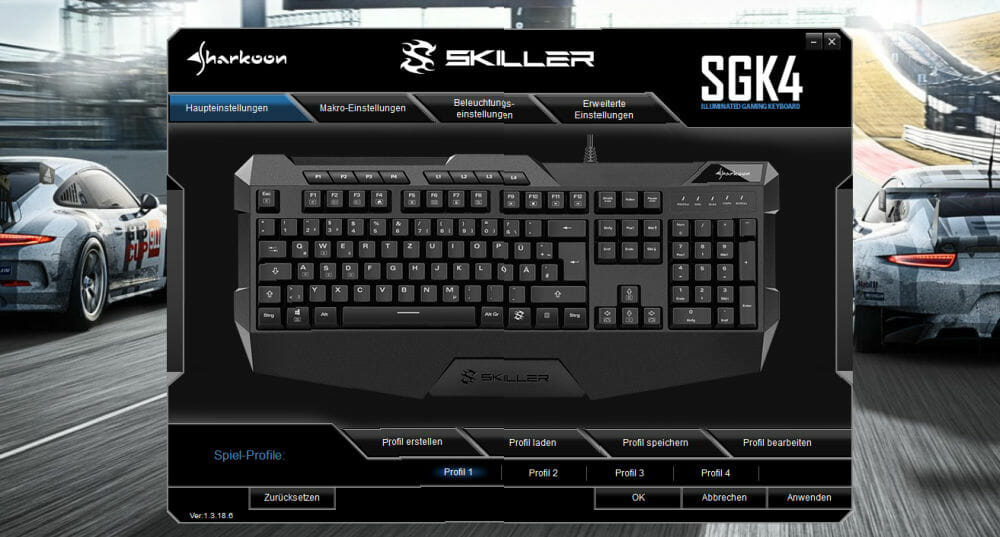
Da die Tastatur nur begrenzt Makros aufnimmt, fällt der Punkt als erstes auf. Ja, ihr könnt die überbleibenden Tasten nutzen (abgesehen von den Funktionstasten) und Makros lassen sich auch simpel programmieren sowie sichern. Die Software erkennt aber nicht, in welchem Spiel oder Programm ihr seid. So habt ihr als Beispiel auf Profil 1 ein Makro für euer Lieblingsspiel erstellt. Ist das Spiel nun nicht gestartet, und ihr löst dieses Makro als Beispiel auf dem Windows Screen aus, wird der Befehl komplett ausgeführt. Das wirkt merkwürdig und entspricht nicht mehr dem heutigen Standard (gerade wenn ihr schon mal mit den Software-Suites von Logitech, Corsair oder Razer gearbeitet habt).
Der nächste Punkt sind nun die Beleuchtungseinstellungen. Hier gibt man euch ebenfalls den normal gewohnten Raum. Effektvorgaben, Richtungsverläufe, Intensitäten und Frequenzen. Selbst ein Standby bei Nichtbenutzen ist vorhanden, damit eure Schreibtisch-Disco sich nach 10 Minuten abschaltet, wenn ihr AFK geht.
Viel mehr gibt es hier aber auch nicht zu sehen. Ihr habt also keine Chance, euch eigene Beleuchtungsabläufe zu überlegen oder sonstige Spielereien vorzunehmen. Aber es sind halt die Basics, die Sharkoon hier für 30 Euro liefert - und immerhin bekommt ihr hier eine Software. Teilweise bekommt man das nicht mal bei teureren Modellen.
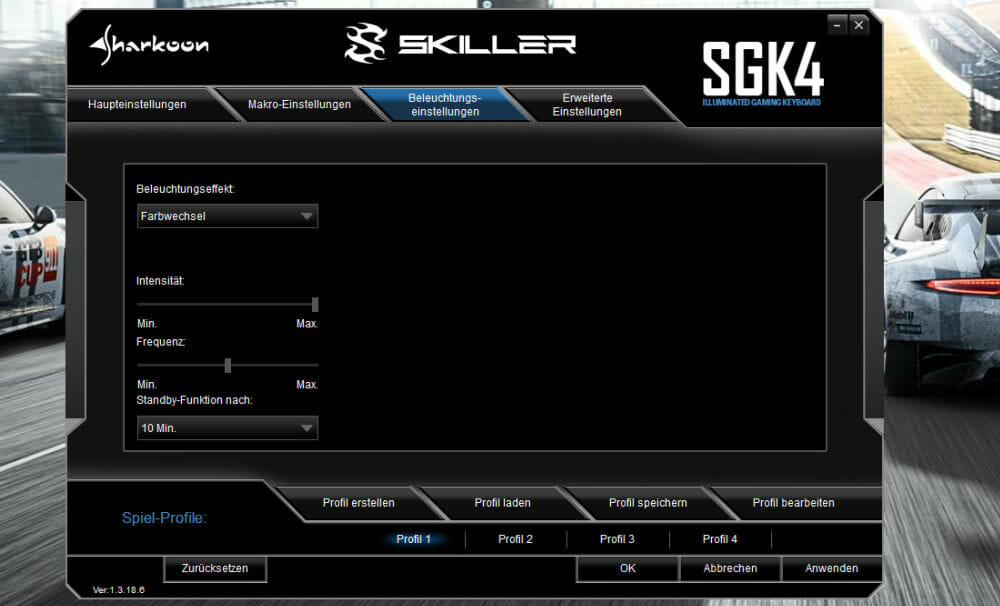
Die erweiterten Einstellungen sind dann auch der letzte Punkt. Hier dürft ihr eure Polling-Rate variieren. In den Schritten von 125 Hz, 250 Hz, 500 Hz und 1000 Hz dürft ihr hier die Übertragung regulieren. Ebenfalls die Tastenreaktionszeit darf genau gesetzt werden. Das geschieht in 4 festen Werten. Dabei hinterlegt sind 2 ms, 4 ms, 8 ms und 16 ms.
Als letzten Punkt haben wir dann auch schon die “Windows-Taste”. Diese darf man plump deaktivieren oder halt aktivieren. Noch immer wundern wir uns beim Testen, warum Sharkoon auf einen reinen Gaming-Modus verzichtet hat.
An sich ist die Software also übersichtlich, sehr simpel zu bedienen und deckt wirklich nur Kernelemente ab.
Das ist auch solide, sich auf die Basics zu konzentrieren gerade bei dem Preissegment. Allerdings hätten wir uns gewünscht, dass die Software Programme und Spiele selbstständig erkennt. Einsparen hätte man dafür als Beispiel können, die Tastenreaktionszeit oder auch Polling-Rate zu verstellen. Denn sind wir mal ehrlich… wie oft werkelt ihr an diesen Werten rum? Hier wäre deutlich mehr drin gewesen.
Sharkoon Skiller SGK4 Gaming- und Schreibperformance
Doch unabhängig dem was die Tastatur uns an Software gibt oder wie instabil sie auch ist. Schauen wir uns mal an, was sie im Dienst so tut.
Wieder schreibt Sebastian diesen Text mit der Tastatur und vermisst kläglich ein "sauberes" Schreibgefühl. Und das nicht einmal gemessen an einer mechanischen Tastatur, welches dieses Gefühl klar bietet. Sondern viel mehr gemessen an anderen reinen Membran-Boards, die wir getestet haben - wie zum Beispiel der Roccat Magma (welche natürlich gute 20€ teurer ist).
Natürlich haben wir die typische Charakteristik der Membranen:
Weicher und gedämpfter Anschlag, kaum Lärmentwicklung und dafür aber ein schwammiges Druckgefühl. Und das lebt sich bei der Skiller SGK4 richtig aus. Gemessen an der Magma fühlen sich die Tastenanschläge viel weicher und unklarer an.
Gerade in hitzigen Gefechten in StarCraft 2 war Sebastian öfter kurz unsicher, ob der Druck auf die W-Taste angekommen ist.
Grundsätzlich ist sowas ärgerlich und auch ein Kriterium, wonach man Tastaturen kauft. Doch möchte Sharkoon mit dieser Vollformat-Tastatur eher Casuals ansprechen, welche von ihrer Tastatur keine Top-Performance erwarten.

Versteht uns nicht falsch. Ihr könnt absolut Zocken und Texte produzieren mit dem Ding, aber der Unterschied zu einer höherwertigen Rubberdome ist klar zu erkennen. Für Casual-Gamer oder jemanden, der die Tastatur nicht allzu oft nutzt, ist das alles absolut in Ordnung.
Die Vorteile einer Rubberdome-Tastatur kommen euch auch zu Gute. Ein weicheres Schreibgefühl sowie Druckgefühl mag manchen gefallen, zudem freut sich der Sitznachbar oder eure Mitbewohner über die reduzierte Lautstärke.
Im Grunde schneidet die Sharkoon Skiller SGK 4 in dieser Testspart mit einem mäßigen Ergebnis ab. Ihr könnt damit zocken und wir hatten keine Probleme mit Verzögerungen, dennoch waren uns die Anschläge viel zu schwammig und oft waren wir uns nicht ganz sicher, ob das Anti-Ghosting richtig funktioniert. Unter Anbetracht des Preises kann man hier aber auch nicht viel mehr erwarten.
Sharkoon Skiller SGK4 Test: Unser Fazit
Grundsätzlich hat Sharkoon die Skiller SGK 4 mit rund 30 Euro gut platziert. Denn der Markt nach oben wird immer voller und das mittlere Segment um die 100 Euro rum ist dicht besiedelt, darunter gesellt sich nur totaler Ramsch dazu.
Man muss sagen für 30 Euro bekommt ihr hier eine solide Gaming-Tastatur die gut funktioniert und euch einige Features bietet. Klare Minuspunkte sind die schwache Verarbeitung, die kurze Haltbarkeit sowie eine durchwachsene Gaming-Performance (bedingt durch die Membrantechnik). Trotzdem habt ihr in diesem Preissegment kaum Alternativen.
Eine Klim Chroma bietet euch im Vergleich für 5 Euro mehr einen Wireless-Betrieb, etwas niedrigere Tasten sowie einen Spritzwasserschutz, hat aber unserer Meinung nach eine noch schlechtere Verarbeitung und keine Software. Ansonsten wäre da noch die Razer Cynosa Lite*, welche euch etwas mehr Qualität und Leistung bietet, jedoch oft etwas teurer als die SGK4 ist.
Wenn ihr mehr wollt, müsst ihr immer tiefer in die Tasche greifen. Ergo - von uns bekommt die Skiller SGK4 eine Kaufempfehlung für Einsteiger und alle, die gerade sehr knapp bei Kasse sind.
Jetzt weitere passende Tests von uns lesen:

Ein Artikel von Sebastian. Falls ihr mehr über unsere Autoren erfahren wollt, besucht unsere Über-Uns-Seite.
